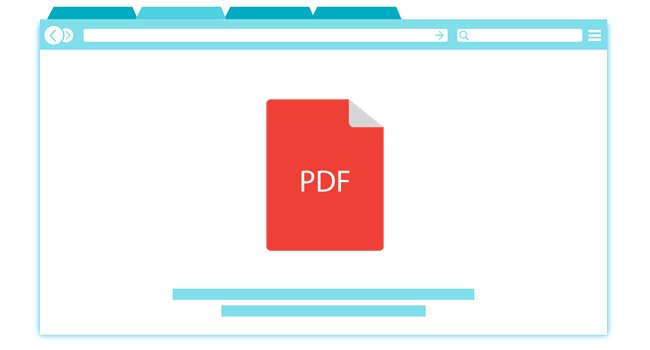
Сегодня вы узнаете, как сохранить веб-страницу в формате PDF с помощью встроенной функции Google Chrome, не загружая стороннее программное обеспечение. Это очень просто и занимает менее 1 минуты. Вы даже можете напрямую сохранять файлы PDF на любой накопитель, который у вас есть.
Хотя существует множество программ для онлайн-конвертации и создания PDF-файлов, которые могут помочь вам сохранить страницы в виде PDF-документов, на самом деле они вам не нужны, пока на вашем компьютере установлен Google Chrome. PDF-файл это самый узнаваемый формат документа, который полезен для бизнеса и офиса. Фактически, он в основном используется при отправке документов через Gmail и другие почтовые клиенты.
Вам не нужно устанавливать какой-либо продукт на свой компьютер или какие-либо дополнения, поскольку сам Google Chrome выступает в качестве средства создания PDF.
Сохранение веб-страниц в формате PDF в Chrome
Процесс сохранения веб-страницы в формате PDF в Google Chrome очень прост. Для этого вам нужно выполнить всего несколько простых шагов:
- Всякий раз, когда вы найдете какую-либо веб-страницу, которую хотите сохранить в формате PDF, просто нажмите CTRL + P (или щелкните правой кнопкой мыши веб-страницу и нажмите «Печать»), чтобы появилось окно «Печать».
- Теперь в разделе «Принтер» вам нужно выбрать «Сохранить как PDF».
- И, наконец, нажмите кнопку «Сохранить». Это откроет новое окно.
- Выберите любое место, где вы хотите сохранить файл PDF, и все готово.
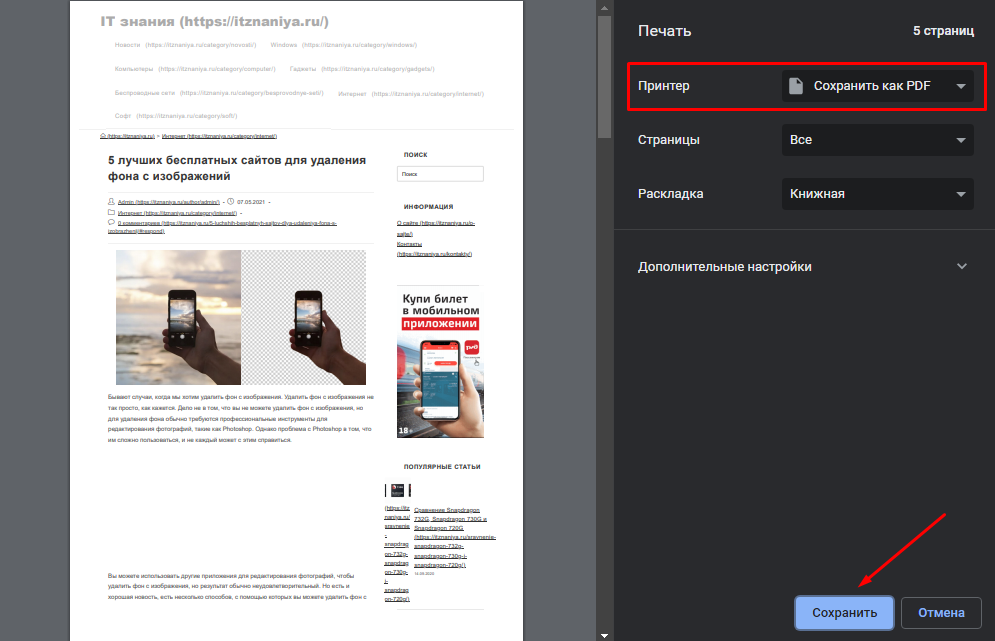
Вот так быстро вы можете сохранить веб-страницу в формате PDF в Chrome. Вы можете получить доступ к этой функции в Chrome, когда захотите, даже без подключения к Интернету, чтобы, например, сохранить настройки браузера в виде PDF-документов.
Этот небольшой трюк будет очень полезен в определенных обстоятельствах. Например, это будет полезно, когда вы читаете новости на любых веб-сайтах и хотите сохранить эту статью в формате PDF для дальнейшего использования. Также данный способ очень удобен, если вы хотите прочитать веб-страницу потом, или когда вы выходите в автономный режим без подключения к Интернету.


